-
大师传授 pe ghost win7系统安装完tortoiseSVN软件后找不到图标的详细方案
- 发布日期:2021-04-22 12:00:05 作者:bag198技术 来 源:http://www.bag198.com
pe ghost win7系统安装完tortoiseSVN软件后找不到图标的问题司空见惯;不少人觉得pe ghost win7系统安装完tortoiseSVN软件后找不到图标其实并不严重,但是如何解决pe ghost win7系统安装完tortoiseSVN软件后找不到图标的问题,知道的人却不多;小编简单说两步,你就明白了;登录到系统桌面,使用组合快捷键win键+r键打开运行窗口,在打开的运行窗口中输入“regedit”回车确认,打开注册表编辑器;在打开的注册表编辑器窗口中,依次展开:HKEY_LOCAL_MACHINE - SOFTWARE - Microsoft - Windows - CurrentVersion - Explorer - ShellIconOverlayIdentifiers项,然后在ShellIconOverlayIdentifiers项下面可以看到有8个以“Tortoise”开头的子项;就可以了。如果没太懂,请看下面pe ghost win7系统安装完tortoiseSVN软件后找不到图标的解决方法的更多介绍。
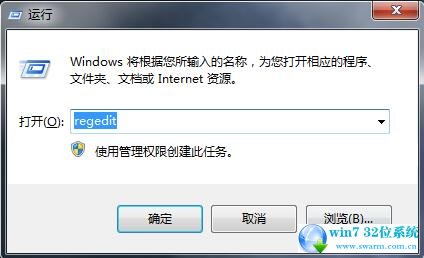
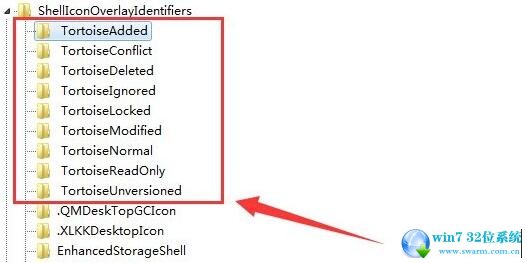
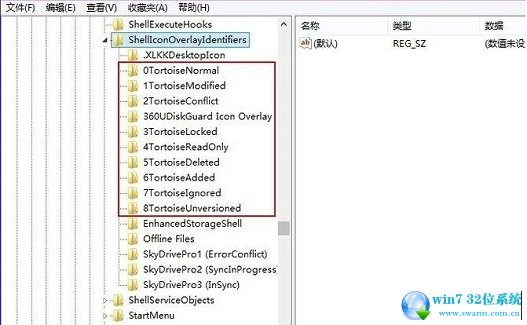
1、登录到系统桌面,使用组合快捷键win键+r键打开运行窗口,在打开的运行窗口中输入“regedit”回车确认,打开注册表编辑器;
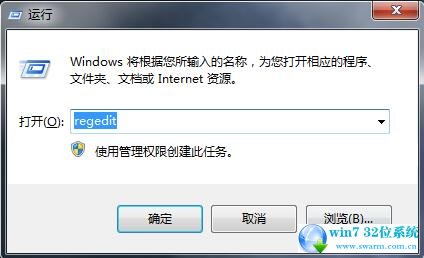
2、在打开的注册表编辑器窗口中,依次展开:HKEY_LOCAL_MACHINE - SOFTWARE - Microsoft - Windows - CurrentVersion - Explorer - ShellIconOverlayIdentifiers项,然后在ShellIconOverlayIdentifiers项下面可以看到有8个以“Tortoise”开头的子项;
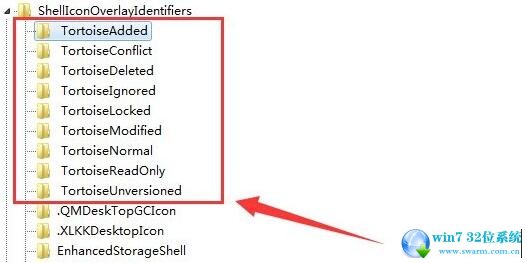
3、分别将8个以Tortoise开头的子项重命名,可以依次按照“0-8”顺序排列,也就是说直接在8个Tortoise开头的子项前面依次按照瞬间添加0-8数字即可;
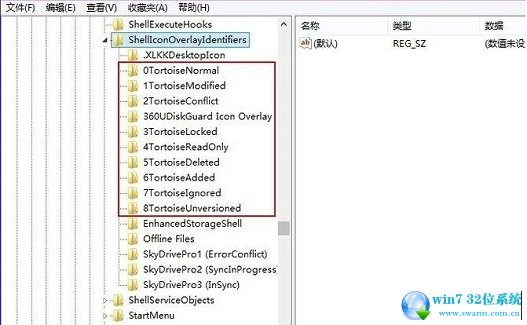
4、完成以上所有设置之后重启计算机完成操作。
本篇关于pe ghost win7系统安装完tortoiseSVN软件后找不到图标的解决方法到这里已经讲解完了,如果你也有遇到这样的情况,就可以采取上面的方法步骤来进行解决,相信可以帮助到大家。
上一篇:大神帮您
win7 64 sp1 ghost系统无法共享打印机出现0x000006ba错误的流程
下一篇:技术编辑传授
ghost纯净版win7 64位系统物理内存不足导致电脑运行速度非常缓慢的修复技巧
 雨林木风 Ghost Win7 64位纯净版 v2019.09
雨林木风 Ghost Win7 64位纯净版 v2019.09 电脑公司 Ghost Win7 32位纯净版下载 v2018.12
电脑公司 Ghost Win7 32位纯净版下载 v2018.12